Дополнительные возможности для пользователей 1С:Фреш

Андронова Александра, директор по развитию, ГК Рациональ
21 Июня 2023 / Блог 1С / Время чтения: 5 минут
Сервис 1С:Фреш продолжает развиваться, а это значит, что у пользователей появляется еще больше возможностей при работе с 1С в облаке. Сегодня разберем основные возможности 1С:Фреш, которые с недавнего времени доступны всем, кто выбирает удаленную работу в облаках.
Неактивированные пользователи
Теперь можно видеть неактивированных пользователей в списке пользователей абонента с пометкой «Ожидание активации».
Если дважды щелкнуть на такого пользователя, то выводится форма «Приглашение пользователю» с указанием даты отправки и всех сведений о контрагенте. При этом можно отправить приглашение повторно.
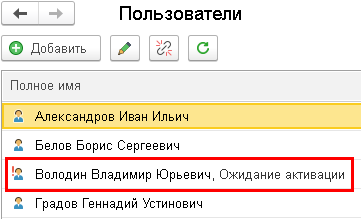
Запросы на смену электронной почты
Неиспользованный в течение 14 дней запрос на смену электронной почты теперь автоматически аннулируется.
Отображение процесса подготовки приложения
Если добавить приложение абонента с загрузкой файла данных, сведения о добавленном приложении сразу же появляются в таблице «Мои приложения» личного кабинета пользователей, которые имеют к нему доступ.
Что при этом видит пользователь:
- в колонке "Доступность" отображается состояние подготовки приложения: "Готовится к использованию" или "Конвертируется";
- появляется гиперссылка "Состояния подготовки".
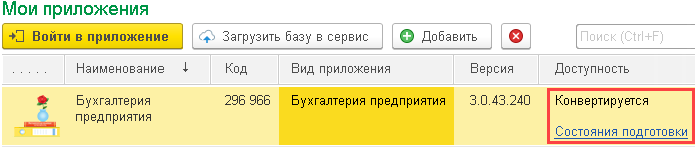
Если нажать на гиперссылку "Состояния подготовки", то появится таблица со сведениями о выполненных и предстоящих этапах подготовки приложения к использованию.
Переход на новое приложение с изменением конфигурации
Теперь если пользователь планирует переходить на новый вариант приложения, он может изменить конфигурацию приложения. Сделать это просто по кнопке «Перейти на новый вариант приложения» в карточке свойств приложения.
Например, пользователь тарифа КОРП решил при переходе на новый вариант приложения инициировать изменение конфигурации приложения с Бухгалтерия предприятия на Бухгалтерия предприятия КОРП. В этом случае он увидит следующее приложение:
Перенос данных приложений
Для переноса данных приложений:
- с помощью выгрузки данных в файл выполняется проверка выгружаемых данных.
- поддерживается миграция (перенос с помощью порционной выгрузки) приложений, в которых установлены расширения, изменяющие структуру данных.
Использование файлов выгрузки
Если необходимо создать файл выгрузки в локальной версии приложения и выполнить выгрузку, то выводится сообщение с полоской-индикатором выполнения и сведениями о расчетном времени завершения.
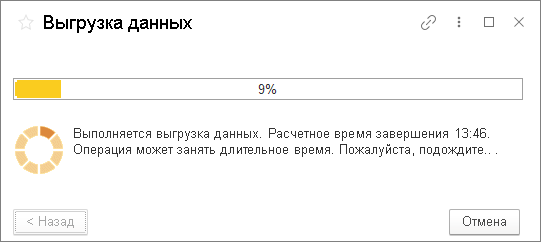
Когда мы запускаем создание файла выгрузки из приложения сервиса в журнал событий менеджера сервиса, обязательно добавляется запись с типом события "Приложения.Интерактивная выгрузка данных". Таким образом, мы можем получить данные о дате и времени создания файла выгрузки, наименовании приложения и имени пользователя.
Такая запись доступна владельцам абонента и пользователю, инициировавшему создание файла выгрузки (гиперссылка Журнал событий в личном кабинете).
Использование расширений конфигурации
Если ранее вы устанавливали расширение в приложении сервиса, то вы можете увидеть окно с предложением оценить расширение:
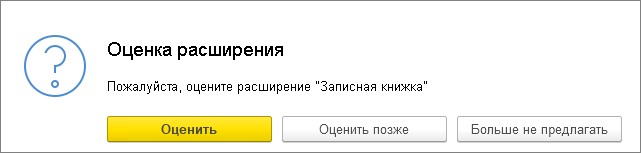
Во время установки расширения в приложении выполняется проверка совместимости расширения и конфигурации приложения.
Ручное обновление расширений конфигурации
Если обновление расширения не было выполнено по какой-то причине автоматически, то пользователь может сделать это вручную.
Обновление данных вручную могут выполнить только пользователи,
имеющие право на установку и удаление расширений.
— В личном кабинете пользователя в таблице Мои приложения для таких приложений в колонке Доступность выводится гиперссылка Не удалось обновить расширения автоматически. Нажмите для обновления:

- Пользователям, работающим в приложении, в правом нижнем углу экрана в течение нескольких секунд показывается уведомление необходимости обновить расширение:

- Оповещение с таким же текстом будет доступно в панели Оповещения, выводимой при нажатии значка «колокольчик» в заголовке окна программы.
Далее при нажатии на гиперссылку, открывается форма "Обновляемые расширения", в которой можно выполнить обновление расширения вручную.
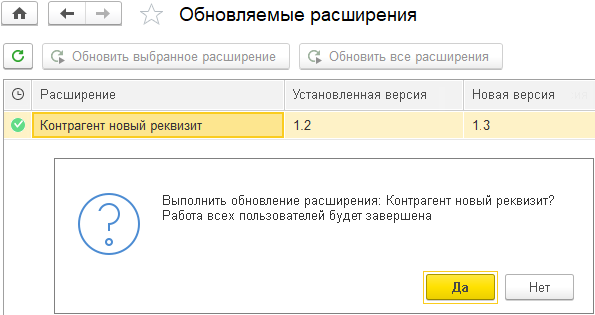
О выпуске технического обновления Защищенного программного комплекса «1С:Предприятие 8.3z»
О выпуске технического обновления Защищенного программного комплекса «1С:Предприятие 8.3z» О выпуске технического...
Читать дальше«БУХ.1С» — вышел номер 7 (июль) 2025 года
«БУХ.1С» — вышел номер 7 (июль) 2025 года «БУХ.1С» — вышел номер...
Читать дальшеНовости информационно-технологического сопровождения Июль 2025 г.
Новости информационно-технологического сопровождения Июль 2025 г. Новости информационно-технологического сопровождения Июль 2025 г....
Читать дальшеАкция: «1С:Садовод. Личный кабинет на 30 или 100 участков» в подарок при покупке любой годовой лицензии на «1С:Садовод» до 31.08.2025г. в облаке «1С:Фреш» (1cfresh.com)
Акция: «1С:Садовод. Личный кабинет на 30 или 100 участков» в подарок при...
Читать дальше1С:Магазин расширений в 1С:Фреш. Новые публикации и общий список расширений, которые внесены в Реестр российского ПО и не облагаются НДС
1С:Магазин расширений в 1С:Фреш. Новые публикации и общий список расширений, которые внесены...
Читать дальшеРегиональные особенности налогообложения в программах «1С:Предприятия»
Региональные особенности налогообложения в программах «1С:Предприятия» Региональные особенности налогообложения в программах «1С:Предприятия»...
Читать дальшеСФР переводит с 1 июля 2025 года сдачу отчетов ЕФС-1 на ЕЦП – обновите вашу программу
СФР переводит с 1 июля 2025 года сдачу отчетов ЕФС-1 на ЕЦП...
Читать дальше«1С:Онлайн-заказы» — простой способ передать покупателю ссылку для оплаты заказа
«1С:Онлайн-заказы» — простой способ передать покупателю ссылку для оплаты заказа «1С:Онлайн-заказы» —...
Читать дальшеВыпускается бета-версия «1С:Управления ландшафтом»
Выпускается бета-версия «1С:Управления ландшафтом» Выпускается бета-версия «1С:Управления ландшафтом» Функциональность продукта Фирма «1С»...
Читать дальшеЗакрытое бета-тестирование нового продукта «1С:Корпоративное хранилище данных»
Закрытое бета-тестирование нового продукта «1С:Корпоративное хранилище данных» Закрытое бета-тестирование нового продукта «1С:Корпоративное...
Читать дальше«1С-Облачная касса» – прием платежей в 1С без приобретения обычной кассы
«1С-Облачная касса» – прием платежей в 1С без приобретения обычной кассы «1С-Облачная...
Читать дальшеСтарт продаж новых типов лицензии «1С:Подпись»
Старт продаж новых типов лицензии «1С:Подпись» Старт продаж новых типов лицензии «1С:Подпись»...
Читать дальшеО новых функциях в 1С-Коннект и изменении стоимости тарифов
О новых функциях в 1С-Коннект и изменении стоимости тарифов О новых функциях...
Читать дальшеЭлектронная версия номера 5 (май 2025 года) доступна для пользователей 1С:ИТС и поступает в продажу
«БУХ.1С» — вышел номер 6 (июнь) 2025 года «БУХ.1С» — вышел номер...
Читать дальшеАкция до 31.12.2025 г.: скидка 30% на годовые тарифы «1С:Бухгалтерия сельскохозяйственного предприятия», «1C:Расчет квартплаты и бухгалтерия ЖКХ», «1C:Управление нашей строительной фирмой», «1С:Бухгалтерия строительной организации» и другие в облаке 1С:Фреш (1Cfresh.com) при открытии счета в банке «Точка»
Акция до 31.12.2025 г.: скидка 30% на годовые тарифы «1С:Бухгалтерия сельскохозяйственного предприятия»,...
Читать дальшеНовости информационно-технологического сопровождения Июнь 2025 г.
Новости информационно-технологического сопровождения Июнь 2025 г. Новости информационно-технологического сопровождения Июнь 2025 г....
Читать дальшеНачало продаж приложения «Бухгалтерия строительной организации» в облаке 1С:Фреш (1cfresh.com)
Начало продаж приложения «Бухгалтерия строительной организации» в облаке 1С:Фреш (1cfresh.com) Начало продаж...
Читать дальшеПроверка статуса самозанятого (налогоплательщика налога на профессиональный доход) в программах «1С»
Проверка статуса самозанятого (налогоплательщика налога на профессиональный доход) в программах «1С» Проверка...
Читать дальшеНовые возможности проверки контрагентов в ПП 1С. Акция — стоимость «1С:Контрагент + 1 СПАРК Риски» минус 20% до конца года
Новые возможности проверки контрагентов в ПП 1С. Акция — стоимость «1С:Контрагент +...
Читать дальше1С:Магазин расширений в 1С:Фреш. Новые публикации и общий список расширений, которые внесены в Реестр российского ПО и не облагаются НДС
1С:Магазин расширений в 1С:Фреш. Новые публикации и общий список расширений, которые внесены...
Читать дальше«Лето подарков 1С:ИТС» 2025 г. для всех пользователей ИТС ПРОФ
«Лето подарков 1С:ИТС» 2025 г. для всех пользователей ИТС ПРОФ «Лето подарков...
Читать дальшеКто не сделал – до 30 мая 2025 подайте уведомление в Роскомнадзор об обработке персональных данных
Кто не сделал – до 30 мая 2025 подайте уведомление в Роскомнадзор...
Читать дальшеОб изменении цен и моделей лицензирования СУБД «Tantor Special Edition 1C» с 15 мая 2025 года
Об изменении цен и моделей лицензирования СУБД «Tantor Special Edition 1C» с...
Читать дальшеНовости информационно-технологического сопровождения Май 2025 г.
Новости информационно-технологического сопровождения Май 2025 г. Новости информационно-технологического сопровождения Май 2025 г....
Читать дальше1С:Магазин расширений в 1С:Фреш. Новые публикации и общий список расширений, которые внесены в Реестр российского ПО и не облагаются НДС
1С:Магазин расширений в 1С:Фреш. Новые публикации и общий список расширений, которые внесены...
Читать дальше«БУХ.1С» — вышел номер 5 (май) 2025 года
«БУХ.1С» — вышел номер 5 (май) 2025 года «БУХ.1С» — вышел номер...
Читать дальшеВыпущена редакция 3.3 конфигурации «Управление холдингом» системы «1С:Предприятие 8»
Выпущена редакция 3.3 конфигурации «Управление холдингом» системы «1С:Предприятие 8» Выпущена редакция 3.3...
Читать дальше«1С:CRM». Выпуск электронных поставок версий Базовая и Стандарт с редакцией 3.1. и снятие с продаж коробочных поставок
«1С:CRM». Выпуск электронных поставок версий Базовая и Стандарт с редакцией 3.1. и...
Читать дальшеУвеличение срока тестового доступа к 1С-Store
Увеличение срока тестового доступа к 1С-Store Увеличение срока тестового доступа к 1С-Store...
Читать дальше«1С:PM Управление проектами КОРП» – выпуск новой редакции 5.0
«1С:PM Управление проектами КОРП» – выпуск новой редакции 5.0 «1С:PM Управление проектами...
Читать дальше